WiFi-adgangskoder kan væremeget lang og kompliceret, hvilket gør det svært at dele dem med dine venner og familie. Heldigvis oprettede Apple en ny funktion til deling af WiFi-adgangskoder, så du aldrig bliver nødt til at bøje sig baglæns for at læse adgangskoden fra bagsiden af routeren igen. I denne artikel vil jeg forklare hvordan man deler WiFi-adgangskoder på en iPhone eller iPad så du kan hjælpe dine venner og familie hurtigt med at oprette forbindelse til dit WiFi-netværk .
Hvad har jeg brug for for at dele WiFi-adgangskoder på en iPhone eller iPad?
Det plejede at være, at du skulle downloade en app for at dele WiFi-adgangskoder på en iPhone eller iPad trådløst. Disse apps til deling af WiFi-adgangskoder var imidlertid upålidelige og forårsagede ofte softwarekrascher. Heldigvis integrerede Apple en sikker og pålidelig deling af WiFi-adgangskode med frigivelsen af iOS 11.
min telefon opretter ikke forbindelse til internettet
Først skal du sørge for, at iOS 11, der blev frigivet i efteråret 2017, er installeret på din iPhone eller iPad. Deling af WiFi-adgangskoder fungerer også med Mac'er, der kører MacOS High Sierra.
For at kontrollere, hvilken version af iOS din iPhone eller iPad kører, skal du åbne appen Indstillinger og derefter trykke på Generelt -> Om . Se på det nummer, der ikke er i parentes ud for Version . Hvis nummeret begynder med 11, er iOS 11 installeret på din iPhone.
Hvis du har brug for at opdatere iOS, skal du gå til Indstillinger -> Generelt -> Softwareopdatering . Tryk på for at opdatere din iPhone-software Download og installer . Denne proces kan tage et stykke tid, så vi anbefaler at tilslutte din iPhone eller iPad til en strømkilde ved hjælp af dit Lynkabel.
hvorfor oplader min telefon, men tænder ikke
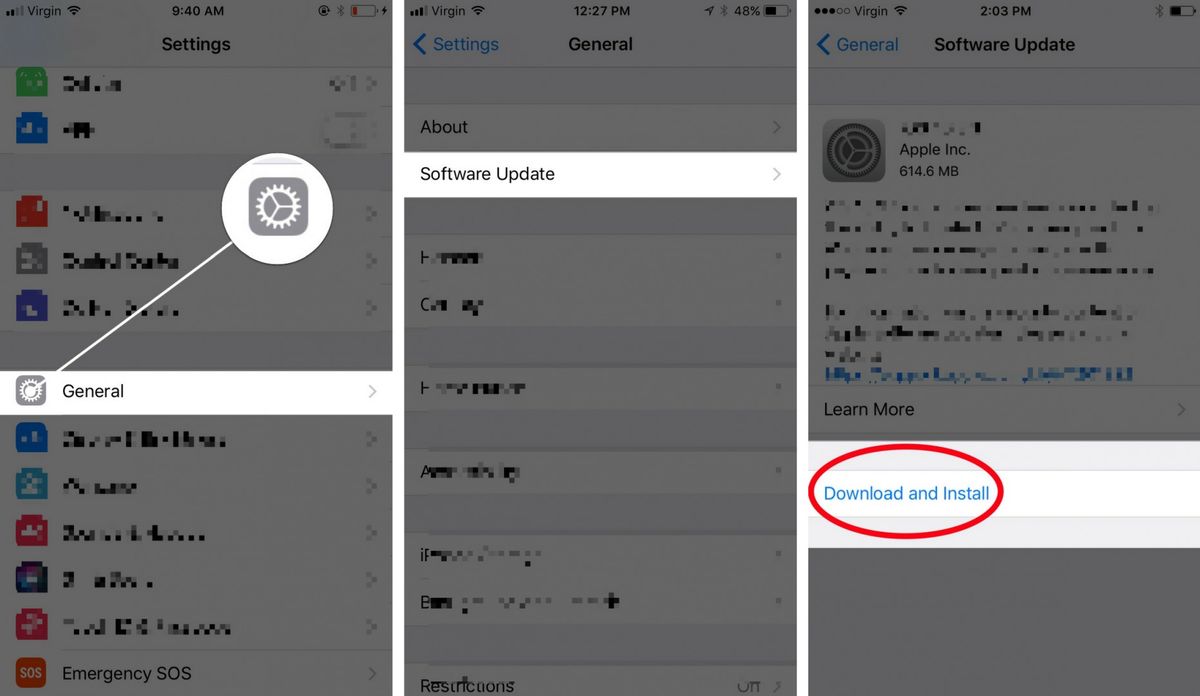
For det andet, når du er klar til at dele WiFi-adgangskoder på en iPhone eller iPad, skal du sørge for, at dine enheder er meget tæt på hinanden. Hvis dine enheder er for langt fra hinanden, kan de muligvis ikke dele WiFi-adgangskoder. Bare for at være sikker skal du holde din iPhone eller iPad lige ved siden af den anden iOS-enhed, du vil dele en WiFi-adgangskode med.
Sådan deler du WiFi-adgangskoder på en iPhone eller iPad
Hvis du gerne vil modtage en WiFi-adgangskode på din iPhone eller iPad :
- Åbn Indstillinger app.
- Tryk på Trådløst internet .
- Under Vælg et netværk ... , tryk på navnet på det netværk, du vil tilslutte dig.
- Hold din iPhone eller iPad tæt på en anden iPhone eller iPad, der allerede er tilsluttet WiFi-netværket.
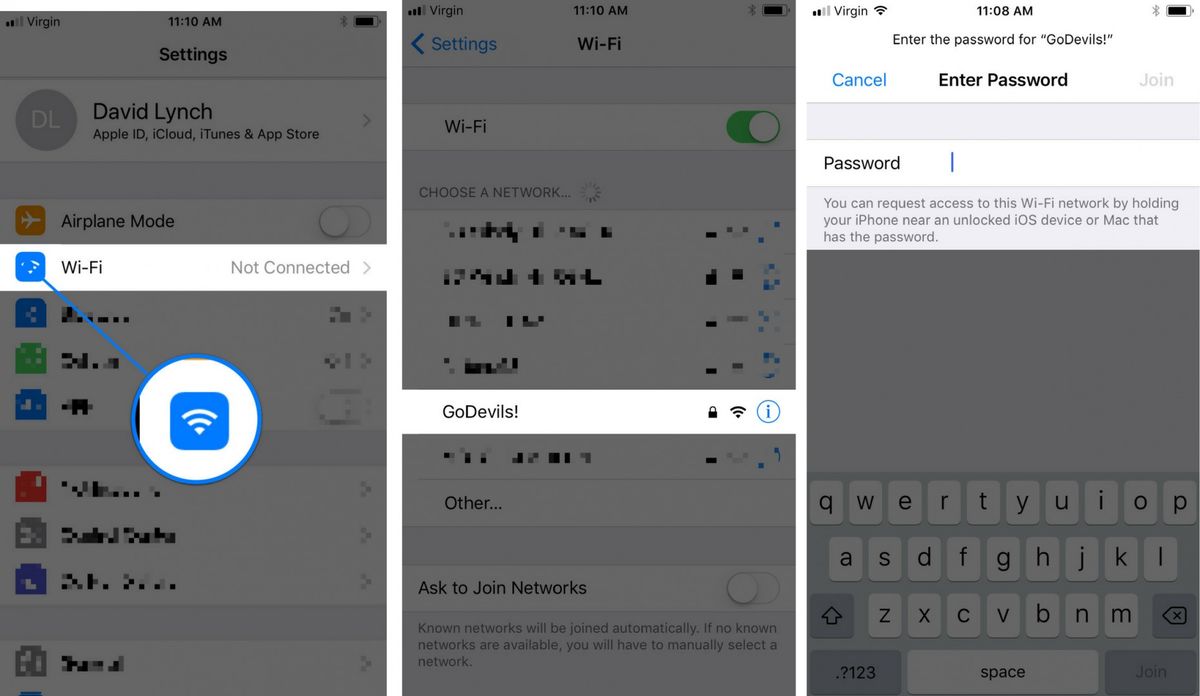
Hvis du gerne vil send din WiFi-adgangskode til en vens iPhone eller iPad :
- Lås op din iPhone eller iPad.
- Hold din iPhone eller iPad ved siden af din vens iPhone eller iPad.
- En advarsel vises på din iPhone eller iPad, der spørger, om du vil Del dit Wi-Fi .
- Tryk på det grå Send adgangskode knap.
- Når adgangskoden er sendt og modtaget, skal du trykke på Færdig .
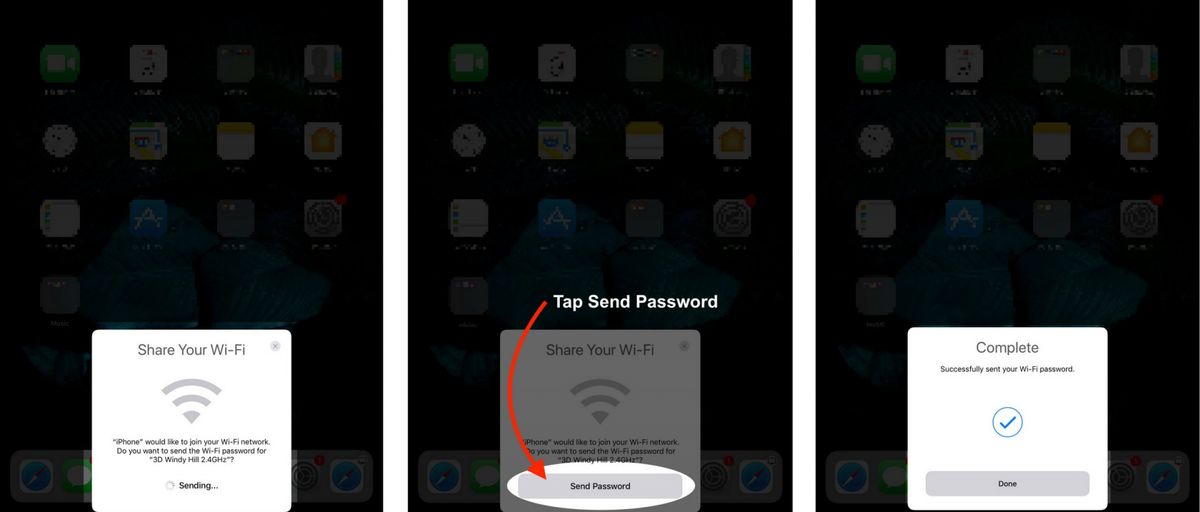
ipad -skærmen sort tændes ikke
Har du problemer med at dele adgangskoder?
Hvis du har problemer med at dele WiFi-adgangskoder på din iPhone, skal du se på vores artikel Min iPhone deler ikke WiFi-adgangskoder! Her er den rigtige løsning. Denne artikel hjælper dig med at foretage fejlfinding af almindelige problemer, der kan opstå, når du prøver at dele adgangskoder trådløst.
Deling af WiFi-adgangskoder gjort let!
Du har med succes delt en WiFi-adgangskode på din iPhone eller iPad! Denne nyttige funktion forhindrer hovedpine, der følger med at skulle indtaste en kompleks WiFi-adgangskode manuelt, så vi opfordrer dig til at dele den på sociale medier med din familie og venner.
Tak for læsningen,
David L.